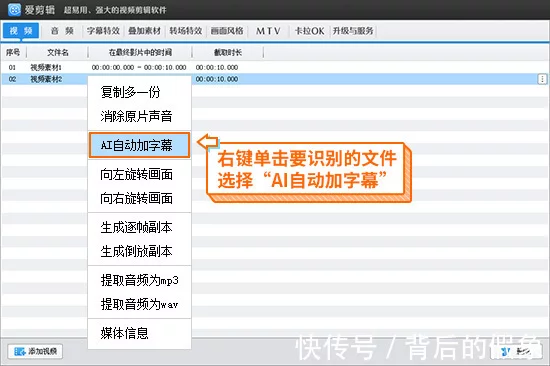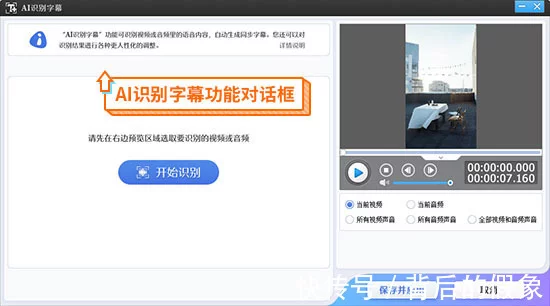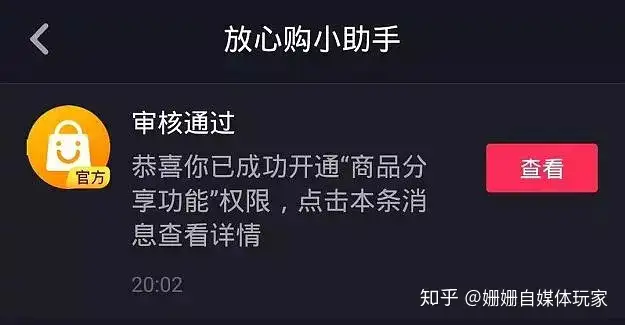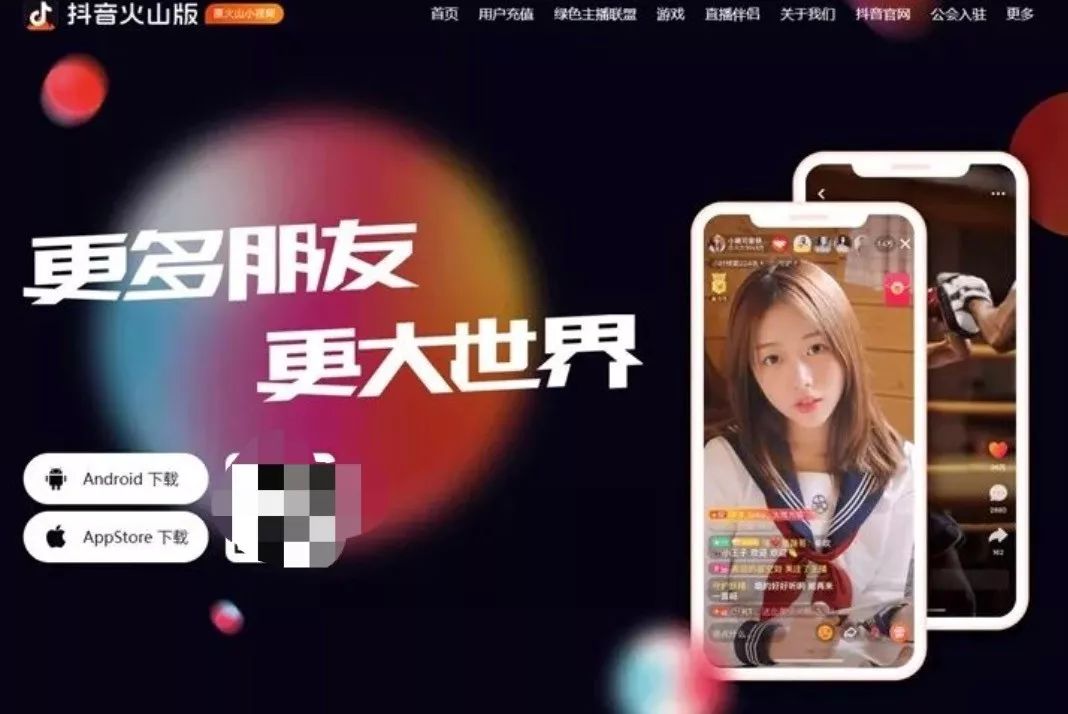抖音短视频怎么剪辑制作?

剪辑抖音短视频并不复杂,准备好视频、音频等素材后,按步骤执行视频剪接、加音频、加字幕等操作即可。下面讲解具体操作步骤。
剪辑工具:爱剪辑
一、创建竖屏分辨率
打开软件时,会弹出新建对话框,我们在视频尺寸下拉列表中,选择需要的竖屏分辨率即可。如1080*1920(1080P竖屏)、2160*3840(4K 竖屏)等16:9的竖屏分辨率。
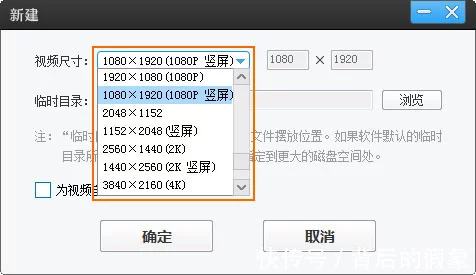
二、导入视频素材
完成设置后,在视频面板,点击添加视频按钮,导入视频素材。
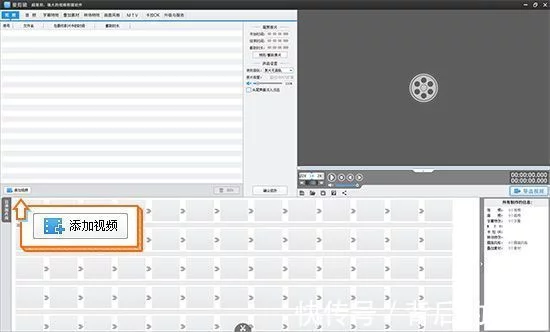
三、精准快速剪辑视频片段
打开创新式时间轴面板(快捷键Ctrl+E),简单三步即可完成视频的剪接。
1、鼠标拖动时间轴滑块,结合左右方向键五秒微移选取画面,定位到要分割的画面附近,然后将时间轴调到最大(快捷键+),使时间轴上的每个格子代表一个帧。这时,按定时间轴滑块左右滑动,或使用上下方向键,即可进行画面的最细逐帧定位。
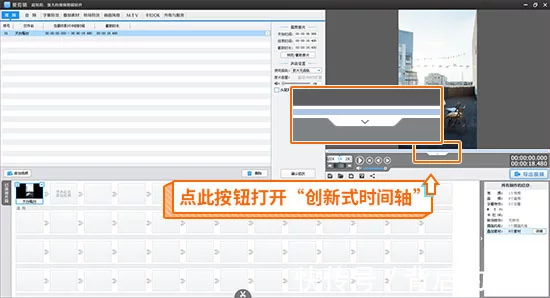
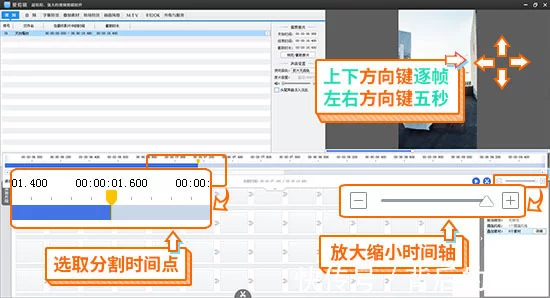
2、在需要分割的画面处,使用超级剪刀手(快捷键Ctrl+Q)一键分割视频。
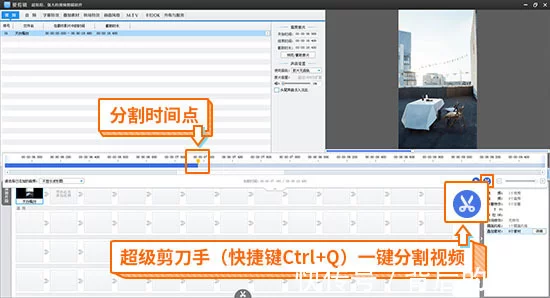
3、将视频分割成多段后,在已添加片段区域,选中要删除片段的缩略图,点击缩略图右上角的×,将不需要的片段删除。此外,通过按定鼠标左键拖曳视频缩略图,即可调整视频片段的播放顺序。
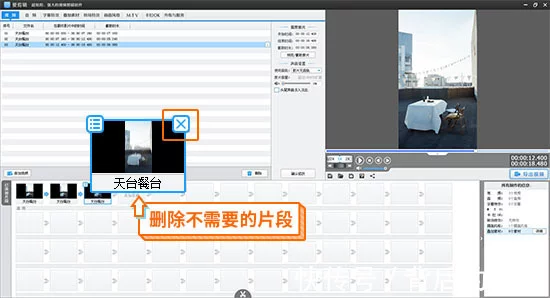
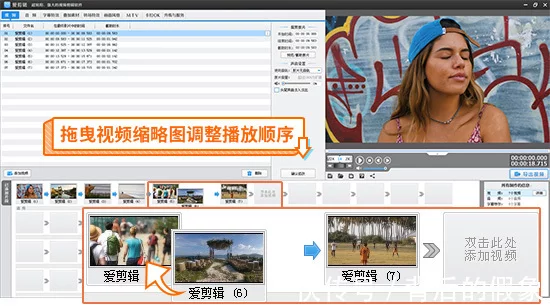
四、制作横屏视频分三屏效果
如果视频素材是横屏尺寸的,那么在竖屏分辨率下导入横屏视频时,由于横竖屏比例不一致,视频会产生上下黑边。这时,我们可添加背景图覆盖黑边区域,实现横屏视频分三屏的效果,这也是短视频创作中非常流行的做法。

点击叠加素材-加贴图,首先在视频预览框中,将时间进度条定位到零秒开端处,然后双击视频预览框,在弹出的选择贴图对话框中,导入一张中间镂空的png格式图片。添加背景图后,设置图片持续时长与视频时长一致,勾选图片特效为无效果。
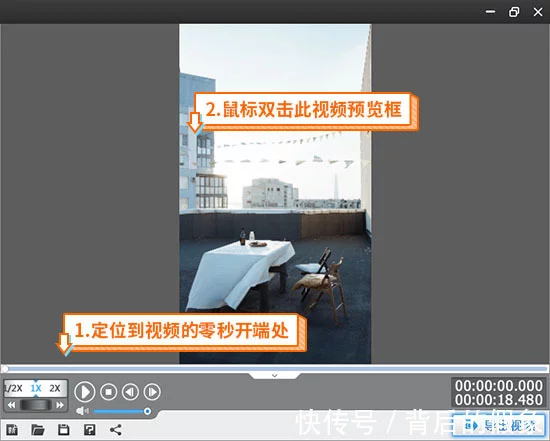
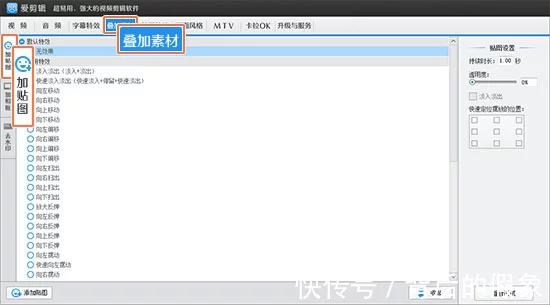
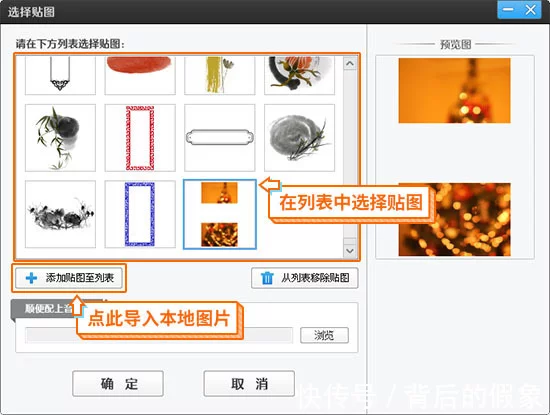
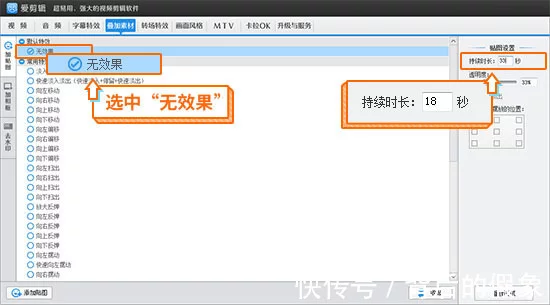
五、添加音频
为视频添加音频,主要是背景音乐、人声配音和音效。
剪辑完毕后,切换到音频面板,点击添加音频按钮,即可为视频快速添加各种音频。在添加音频时出现的预览/截取对话框中,可截取需要的音频片段,并设置音频的默认插入选项。
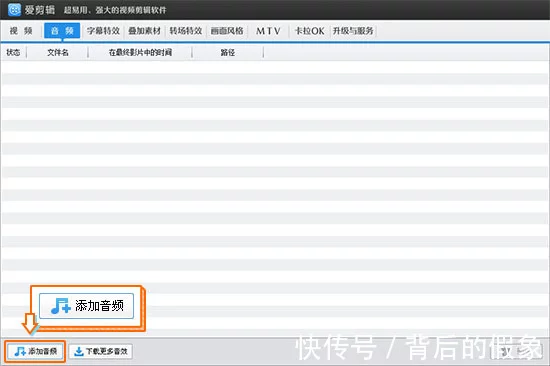
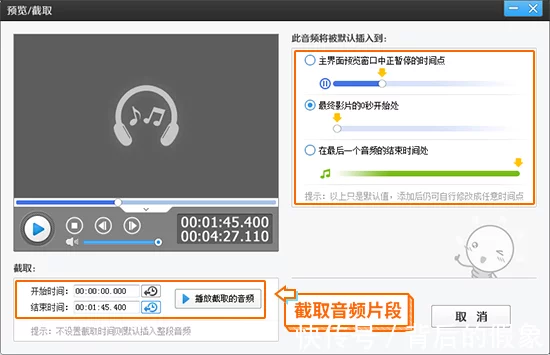
六、添加文字内容
在视频中,文字的呈现方式多种多样,比如标题字幕、台词字幕、歌词字幕等等。我们可应用字幕特效功能,为视频快速添加文字。
在视频预览框中,将时间进度条定位到要添加字幕处,然后双击视频预览框,在弹出的对话框中,输入文本内容。添加字幕后,设置字幕样式,并自由搭配字幕的出现、停留、消失特效。
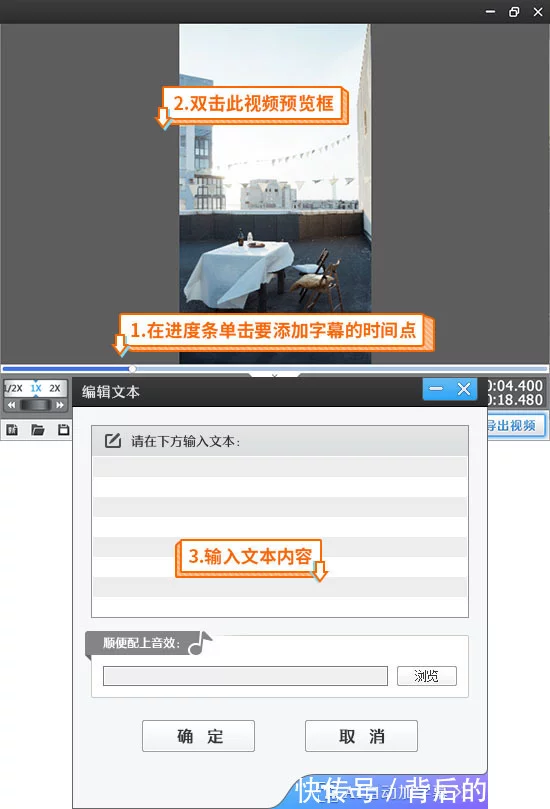
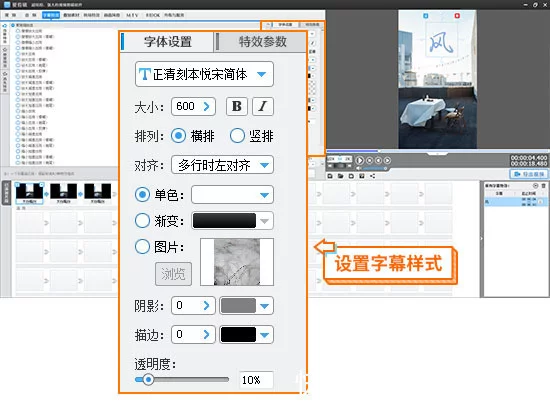
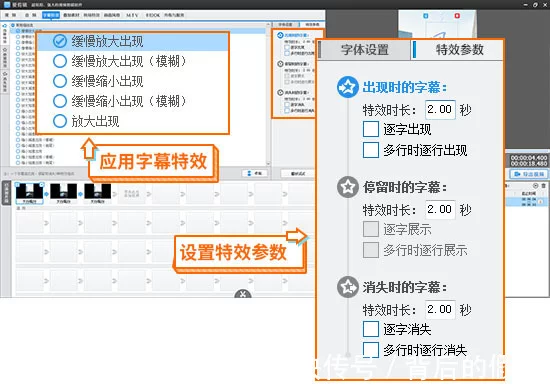
此外,如果需要为人物对白或解说配音添加同步字幕,那么更简单快捷的方法是,应用AI自动加字幕功能,识别视频中的人声内容并自动生成同步字幕。这样,就避免了匹配每句人声内容的时间点手动添加字幕。